
Con l’avvento di internet molte operazioni che prima era necessario fare negli uffici pubblici, perdendo intere mattinate tra code interminabili da uno sportello all’altro, si possono fare comodamente da casa propria. Serve solo un dispositivo connesso ad internet, e grazie al progetto POLIS (Presentazione On Line delle IStanze) che ha dato vita a Istanze Online, il cittadino e le istituzioni sono molto più vicini.
Cos’è Istanze Online
Si tratta di un sistema per mettere in contatto il cittadino e la Pubblica Amministrazione tramite gli strumenti digitali disponibili, vale a dire computer, laptop, ma anche gli stessi tablet o smartphone/iPhone.
Attraverso il portale web Istanze Online, tutti coloro che aspirano a lavorare nella pubblica istruzione, e coloro che già lo fanno, possono inoltrare specifiche richieste che arriveranno direttamente al Ministero dell’Istruzione.
Qualsiasi cittadino quindi, attraverso il portale Istanze Online, che è collegato al Miur (Ministero dell’Istruzione dell’Università e della Ricerca), può creare un proprio account attraverso il quale comunicare direttamente con gli uffici del Ministero.
Chiunque può effettuare la registrazione sul sito del Miur, ma naturalmente i soggetti interessati saranno principalmente gli insegnanti, o cumunque chi lavora nella pubblica istruzione nonché tutti quei soggetti che sono interessati ad entrare nel mondo della scuola, cioè il cosiddetto personale ATA.
Per poter usare il servizio offerto da Istanze Online attraverso il sito del Miur è necessario, come accennato, completare la registrazione del proprio account, e per farlo bisogna inserire i propri dati personali sul sito web, seguendo le semplici indicazioni ivi fornite.
La registrazione sul sito del Miur è molto facile da completare, ma qui di seguito illustreremo step by step tutti i passaggi che è necessario eseguire e quali informazioni servono per creare il proprio account.
Come fare la registrazione su Istanze Online
Per usare il servizio offerto da Istanze Online, e presentare una delle domande che una volta si dovevano inviare per posta in forma cartacea, si deve prima di tutto effettuare la registrazione ai servizi Miur.
Il primo passo è quindi quello di visitare il sito web ufficiale della Pubblica Istruzione seguendo questo link: Sito web Pubblica Istruzione. Sul sito troviamo subito il primo form da compilare, e qui va inserito il codice fiscale, dopodiché, prima di passare al secondo passaggio è necessario cliccare nel riquadro sottostante per mettere una spunta accanto alla voce Non sono un robot. Quindi cliccare sul bottone con la dicitura Passaggio 2 per andare avanti.
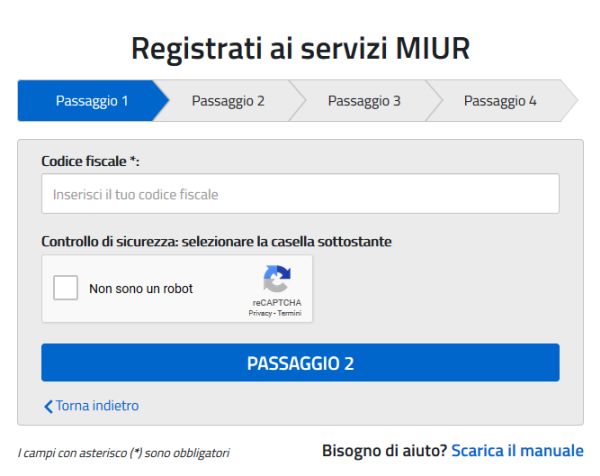 Nel Passaggio 2 troviamo la prima scheda da compilare coi propri dati personali. Qui andremo ad inserire quindi Nome, Cognome, Data di Nascita, Nazione di nascita, Regione di nascita, quindi provincia e comune. Altri dati da inserire sono il sesso, un indirizzo email valido, ed infine mettere una spunta per accettare termini e condizioni generali del servizio, e nel riquadro stottostante per presa visione dell’informativa sulla privacy.
Nel Passaggio 2 troviamo la prima scheda da compilare coi propri dati personali. Qui andremo ad inserire quindi Nome, Cognome, Data di Nascita, Nazione di nascita, Regione di nascita, quindi provincia e comune. Altri dati da inserire sono il sesso, un indirizzo email valido, ed infine mettere una spunta per accettare termini e condizioni generali del servizio, e nel riquadro stottostante per presa visione dell’informativa sulla privacy.
Alcune accortezze durante la registrazione sul sito del Miur, cominciando dall’indirizzo email. Chi lavora nella pubblica istruzione ed effettua per la prima volta la registrazione dovrà inserire il proprio indirizzo email istituzionale, non semplicemente un indirizzo email valido. Invece chi non ha ancora alcun impiegno nella scuola può scegliere una qualsiasi email privata per la registrazione dell’account.
Nel Passaggio 3 si deve controllare che i dati inseriti siano tutti corretti, ed inviarli cliccando sul tasto Conferma i tuoi dati. I dati vengono quindi inoltrati al ministero, e in automatico riceviamo una email di notifica del ricevimento dei dati all’indirizzo di posta elettronica che abbiamo inserito per la creazione dell’account su Istanze Online.
Qualora non trovassimo subito l’email di conferma nella posta in arrivo della propria casella di posta elettronica, è bene controllare che non sia andata a finire per errore nella cartella della posta indesiderata insieme allo spam.
L’email di conferma è fondamentale per completare il processo di creazione del proprio account. Nell’email infatti troviamo un link sul quale bisogna cliccare per confermare l’iscrizione. Si viene quindi reindirizzati sul sito del Ministero, sul quale si apre una finestra che ci conferma l’avvenuta registrazione e ci informa che al nostro indirizzo di posta elettronica sono appena stati inviati i nostri dati di accesso.
Nella casella di posta elettronica riceviamo quindi una seconda email, e qui troviamo username e password che ci permetteranno di effettuare l’accesso alla nostra area personale sul sito della Pubblica Istruzione. L’username di solito è composto dal nome e dal cognome dell’utente che si è registrato, nella formula nome.cognome, mentre la password che ci viene fornita è una sequenza alfanumerica composta da dieci caratteri.
Mentre il nome utente è definitivo, la password che viene fornita inizialmente è temporanea, e l’utente viene invitato a modificarla inserendo una password a proprio piacimento, purché rispetti determinati standard di sicurezza, vale a dire la presenza sia di lettere che di numeri e una certa lunghezza come numero di caratteri.
A volte può anche capitare di ricevere un messaggio di errore in seguito al completamento della procedura di registrazione. Il messaggio che ci arriva via email comunica Registrazione non effettuata. È una cosa che succede quando il codice fiscale è già presente nella banca dati del MIUR, ma non rappresenta un problema.
In questo caso infatti è sufficiente cliccare sul link che troviamo nell’email, che riporta la dicitura: richiedi un nuovo invio. Arriverà quindi un’altra email che però sarà recapitata all’indirizzo di posta elettronica che fu utilizzato in precedenza. Se non ricordiamo quale sia il vecchio indirizzo di posta elettronica, oppure abbiamo perso i dati di accesso, non resta che procedere con un’altra registrazione, cliccando sul bottone: Nuova registrazione.
Il primo login su Istanze Online
Una volta completata la registrazione sul sito della Pubblica Istruzione, e ricevuti quindi username e password via email, non resta che effettuare l’accesso con le proprie credenziali.
Per prima cosa bisogna inserire username e password nei rispettivi spazi, dopodiché è sufficiente cliccare sul bottone Entra. Nell’immagine sottostante possiamo osservare la finestra di accesso così come si presenta sul sito della Pubblica Istruzione.
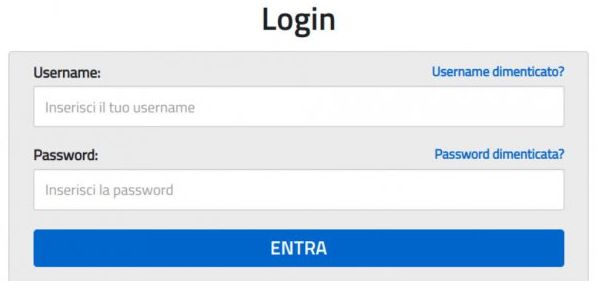 Come si può facilmente notare, in corrispondenza di ciascuno dei due campi da compilare vi è una scritta in blu che serve per recuperare i dati di accesso qualora siano stati dimenticati.
Come si può facilmente notare, in corrispondenza di ciascuno dei due campi da compilare vi è una scritta in blu che serve per recuperare i dati di accesso qualora siano stati dimenticati.
In pratica come si fa per accedere al sito se ho dimenticato la password oppure non ricordo quale sia il mio nome utente? E’ sufficiente cliccare sulla dicitura Password dimenticata? o Username dimenticato? e si riceve una email con in link che ci permetterà di andare a reimpostare o recuperare nome utente o password.
E’ bene ricordare che se si effettuano più di 5 tentativi di accesso alla propria area personale sul sito, il nostro account viene temporaneamente bloccato, e non sarà possibile accedere (nemmeno con le credenziali corrette) per i 15 minuti seguenti.
Per accedere poi a Istanze Online, una volta inseriti username e password nella prima finestra, si deve cliccare sulla voce Accedi a Istanze Online che si trova nel menu in alto a sinistra. Al primo accesso si aprirà una schermata con la dicitura: cambio password obbligatorio.
Bisogna quindi cliccare sul tasto Modifica Password e si verrà reindirizzati su una nuova pagina nella quale inseriremo la vecchia password e quindi quella nuova, che dovrà essere confermata con un secondo inserimento che serve a verificarne l’esatta corrispondenza. A questo punto si può cliccare sul tasto Invia.
La nuova password dovrà necessariamente rispettare determinati standard di sicurezza, quindi dovrà avere una lunghezza di almeno 8 caratteri, contenere al suo interno sia lettere che numeri, e almeno una lettera maiuscola. Inoltre se lo si desidera si potrà inserire anche un carattere speciale scelto tra i seguenti: !@%-_$#.
A questo punto abbiamo completato la registrazione sul sito della Pubblica Istruzione ed effettuato l’accesso ad Istanze Online, ma non abbiamo ancora la possibilità di presentare domande attraverso il servizio di Istanze Online.
Come presentare domande con Istanze Online
Prima di poter iniziare ad utilizzare il servizio Istanze Online bisogna chiedere l’abilitazione del proprio account. Per prima cosa è necessario effettuare il login con le proprie credenziali d’accesso, quindi riempire i campi che troviamo nel form relativo all’Attivazione del Servizio POLIS.
Una volta compilati tutti i campi richiesti basta cliccare su Conferma e andare al passaggio successivo, che prevede il download del Modulo di Adesione. Si deve quindi scaricare il modulo e cliccare sul tasto Accetto, che serve per accettare termini e condizioni d’uso del servizio.
Arriverà quindi un’email che troveremo nella casella di posta elettronica dell’indirizzo che abbiamo inserito in fase di registrazione, nella quale troveremo in allegato il modulo di Adesione e il Codice Personale Temporaneo.
La prima cosa da fare è confermare il Codice Personale Temporaneo ricevuto via email. Eseguiremo quindi un’altra volta l’accesso ad Istanze Online con le nostre credenziali, e visualizzeramo automaticamente la schermata che riporta la dicitura: Dati di verifica conferma ricezione Codice Personale Temporaneo. Basta inserire nei campi il Codice fiscale e il Codice personale temporaneo e cliccare sul tasto Conferma.
Poi si passa all’allegato che abbiamo ricevuto nell’emeail: il modulo di Adesione. Questo dovrà essere stampato e consegnato direttamente presso l’istituto scolastico o presso l’ufficio scelto per completare la fase di riconoscimento. Al modulo è necessario allegare anche una fotocopia fronte-retro del proprio codice fiscale o della tessera sanitaria, e ua fotocopia fronte-retro del documento d’identità indicato nella richiesta di abilitazione.
Fatto ciò riceveremo un’email che conferma l’avvenuta abilitazione al servizio Istanze Online e potremo proseguire con l’attivazione dell’utenza. Per fare questo sarà necessario modificare il Codice Personale Temporaneo inserendo un nuovo Codice Personale.
Dovranno essere quindi compilati i campi del relativo form con informazioni quali: Username, Codice Personale Temporaneo, Nuovo Codice Personale, Conferma Nuovo Codice Personale.
Anche per il Nuovo Codice Personale ci sono degli standard di sicurezza da rispettare. Il nuovo codice dovrà infatti avere una lunghezza compresa tra gli 8 e i 10 caratteri, contenere sia numeri che lettere e almeno una maiuscola/minuscola.
I servizi disponibili con Istanze Online
Per fare un po’ di ordine elenchiamo quali sono le operazioni che possiamo eseguire attraverso Istanze Online
- presentare la domanda di pensionamento
- accedere alle graduatorie
- caricare allegati per presentare domanda di mobilità
- verificare il proprio punteggio e la propria posizione in graduatoria
- inviare la propria candidatura per eventuali concorsi nella Pubblica Istruzione
- presentare domanda di trasferimento presso altra scuola/istituto
- selezionare la scuola/istituto presso la quale si desidera prestare servizio
Come inserire allegati nella domanda con Istanze Online
Quando si presenta una domanda attraverso Istanze Online ed è necessario inserire degli allegati, non bisogna far altro che effettuare l’accesso con le proprie credenziali e cliccare sulla voce Altri Servizi, dopodiché selezionare l’opzione Gestione allegati.
Per caricare l’allegato bisogna cliccare sul bottone con la dicitura Sfoglia, quindi selezionare il documento da allegare dall’apposita cartella in cui lo abbiamo salvato nel nostro pc. Selezionato il file si deve cliccare su Inserisci, ed attendere che termini il processo di upload.
Come scegliere l’istituto scolastico con Istanze Online
Per scegliere una scuola su Istanze Online si deve compilare il modello B se si è insegnanti, oppure il modello D nel caso di personale ATA.
Entrambi i modelli si trovano sul sito del MIUR. Per trovare il modello B, dopo aver effettuato il login con le proprie credenziali si deve cliccare sulla voce Servizi, quindi su Graduatorie di circolo e Istituto – Personale Docente e infine su Modello B.
Per trovare il modello D invece il percorso dopo aver effettuato l’accesso è: Altri Servizi > Graduatorie di circolo e Istituto – Personale ATA > Modello D.
Bisogna poi inserire i propri dati anagrafici, selezionare la provincia presso la quale è situato l’istituto e confermare l’inserimento digitando il proprio Codice Personale. Il massimo di scuole che si possono scegliere è 30, 20 per medie e superiori, 10 per infanzia e primaria.
Come visualizzare la graduatoria e controllare il proprio punteggio
Su Istanze Online si può anche controllare il proprio punteggio in graduatoria. Il percorso da seguire è il seguente:
- Effettuare il Login coi propri dati di accesso
- Cliccare su Altri Servizi
- Selezionare una delle due voci tra: Graduatorie di circolo e di Istituto – Personale Docente, oppure Graduatorie di circolo e di Istituto – Personale ATA
- Selezionare la voce Vai al servizio
- Cliccare su una delle due voci: Visualizzare modello B, oppure Visualizzare modello D
- Cliccare su: Visualizzare punteggio in graduatoria
Contatti per assistenza
Se occorre assistenza per eventuali problemi o difficoltà riscontrate sul sito del MIUR con Istanze Online, si può chiamare il supporto clienti componendo i numeri:
- 080 926 703 per assistenza tecnica
- 06 58 49 45 00 per informazioni di carattere normativo
Se si riscontrano difficoltà nel corso della registrazione sul sito, il numero da comporre è quello dell’assistenza tecnica, vale a dire il primo dei due menzionati sopra. Il numero risponde nei giorni lavorativi dal lunedì al venerdì, dallo ore 8:00 alle ore 18:30.
Se invece si ha bisogno di maggiori informazioni, o spiegazioni in merito alla presentazione di una domanda attraverso Istanze Online, si può contattare il secondo numero, quello per le informazioni di carattere normativo.
Questo contenuto non deve essere considerato un consiglio di investimento.
Non offriamo alcun tipo di consulenza finanziaria. L’articolo ha uno scopo soltanto informativo e alcuni contenuti sono Comunicati Stampa
scritti direttamente dai nostri Clienti.
I lettori sono tenuti pertanto a effettuare le proprie ricerche per verificare l’aggiornamento dei dati.
Questo sito NON è responsabile, direttamente o indirettamente, per qualsivoglia danno o perdita, reale o presunta,
causata dall'utilizzo di qualunque contenuto o servizio menzionato sul sito https://www.borsainside.com.
- Zero Commissioni sui CFD
- Oltre 800 ETF a zero commissioni per i primi 3 mesi (soggetto a condizioni).
- Strumenti avanzati di analisi

Migliori Piattaforme di Trading
Il vostro capitale è a rischio. Considera la perdita di denaro dal 51% (eToro) fino all’89% (altri fornitori) con il trading CFD.
Migliori Piattaforme di Trading
| Broker | Deposito minimo | Caratteristiche | Info |
|---|---|---|---|
 FP Markets
FP Markets
|
100$ | - 0.0 Spread in pip | Conto demo gratuito |
 eightcap
eightcap
|
100$ | - Strumenti di trading potenti | Apri conto |
 Dukascopy
Dukascopy
|
100$ | - Sicurezza Gruppo Bancario Svizzero | Apri demo live |
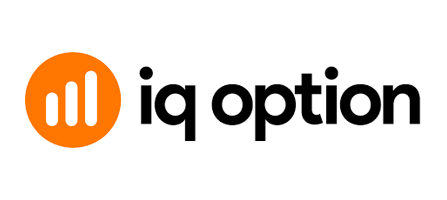 IQ Option
IQ Option
|
50€ | - Regulated CySEC License 247/14 | Conto di pratica |
Il vostro capitale è a rischio. Considera la perdita di denaro dal 51% (eToro) fino all’89% (altri fornitori) con il trading CFD.






